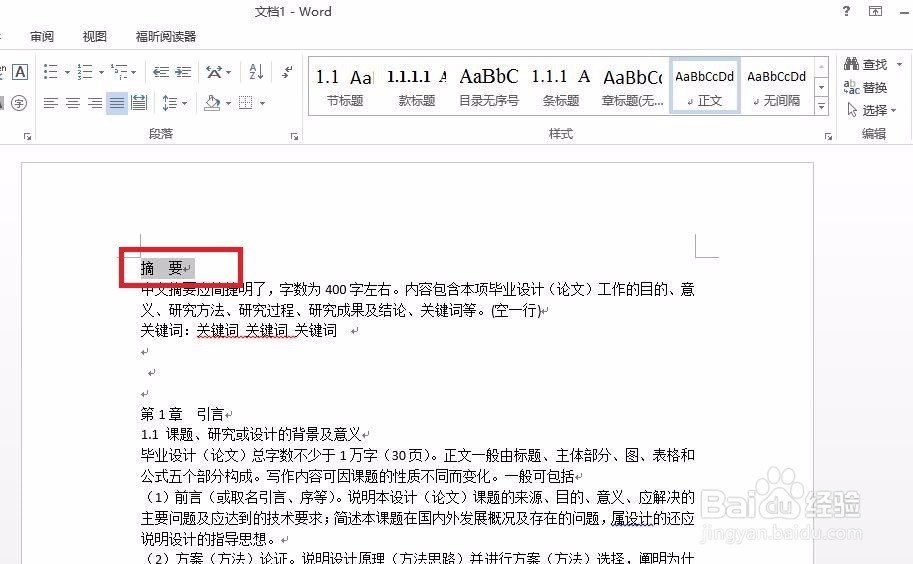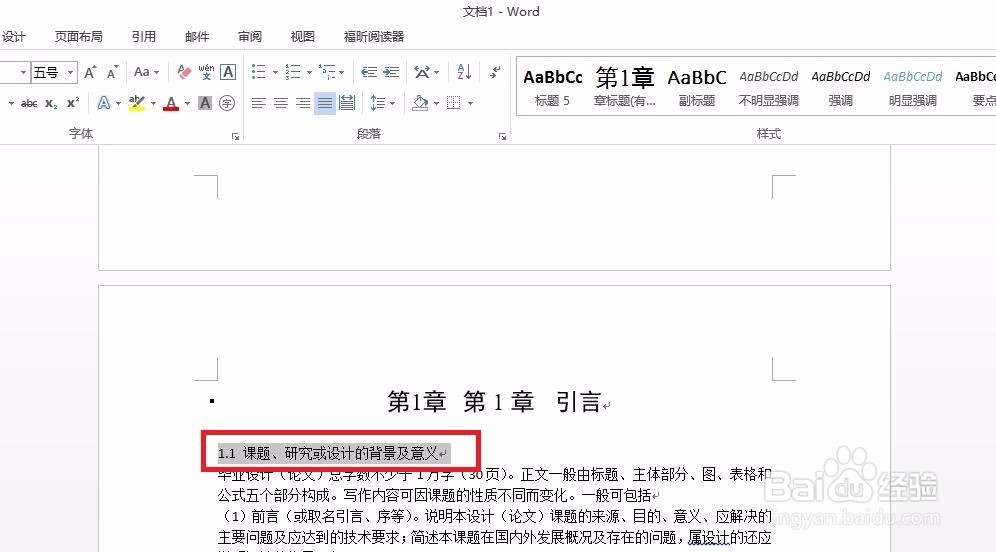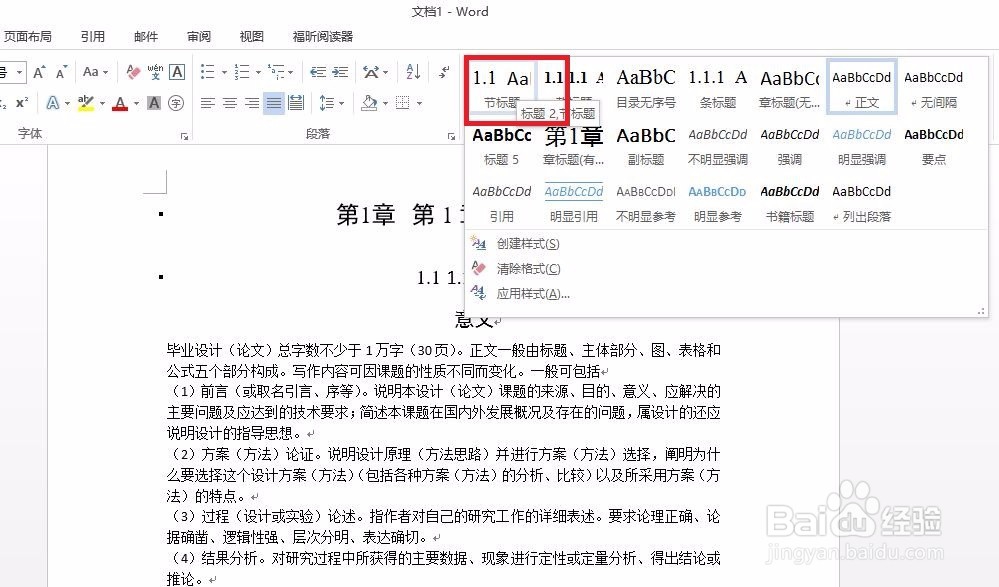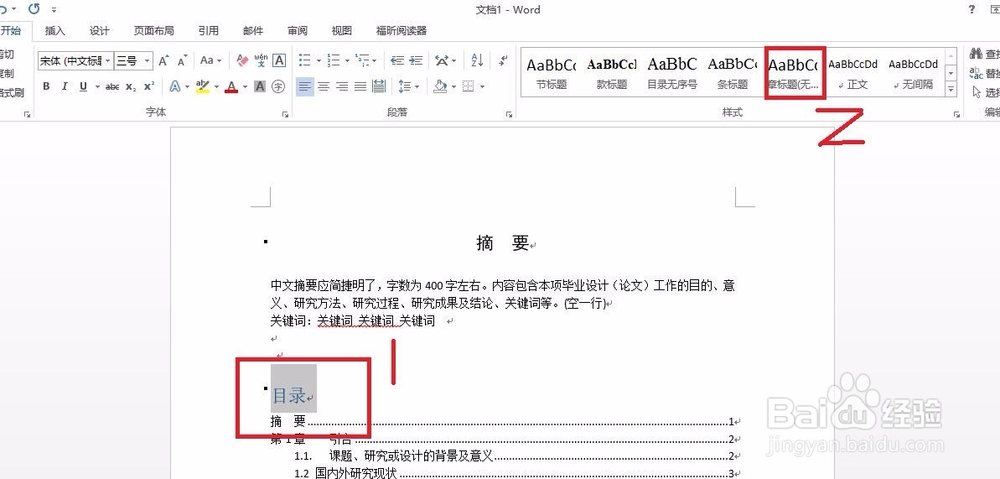word怎样形成和更新目录
1、首先,先写好文本,写好后。比如从论文摘要开始,选择摘要,再选择工具栏中的【设计】中样式,摘要选择章标题(无序号),如图
2、然后到,每一章标题设置,鼠标选择需要设置的章标题,再选择工具栏中的【设计】中样式,摘要选择章标题(有序号),如图
3、如果想要设置的节标题靠左排列,可以点击工具栏的【多级列表】,在选择如图
4、每一章标题设置玩后,鼠标选择需要设置的节或款标题,再选择工具栏中的【设计】中样式,摘要选择节标题(或款标题),如图
5、当设置完所有章标题、节标题和款标题或更下一级标题后,点击菜单栏中的【引用】按钮,
6、选择【目录】,在选择你需要设置目录的格式,建议选择自动目录,如图
7、可以把目录两个字删除了,然后鼠标放在那里,点击菜单栏的【开始】里的【清楚所有格式】按钮那里,也删除格式,再从新写上“目录”两字,在对”目录“设置章标题(无序号),如图
8、最后更新一下目录,选择菜单栏里的【薪姚蟪食引用】,在选择【更新目录】,点击更新整个目录,确定即可。目录那一页也会在目录里面了,如图
9、最后就可以了。
声明:本网站引用、摘录或转载内容仅供网站访问者交流或参考,不代表本站立场,如存在版权或非法内容,请联系站长删除,联系邮箱:site.kefu@qq.com。
阅读量:44
阅读量:23
阅读量:76
阅读量:48
阅读量:45